パーティション管理ソフトでパーティションを操作するときに注意して欲しいこと
ここからは、パーティション管理ソフトでパーティションを操作するときに注意してほしい事についてふれていきます。
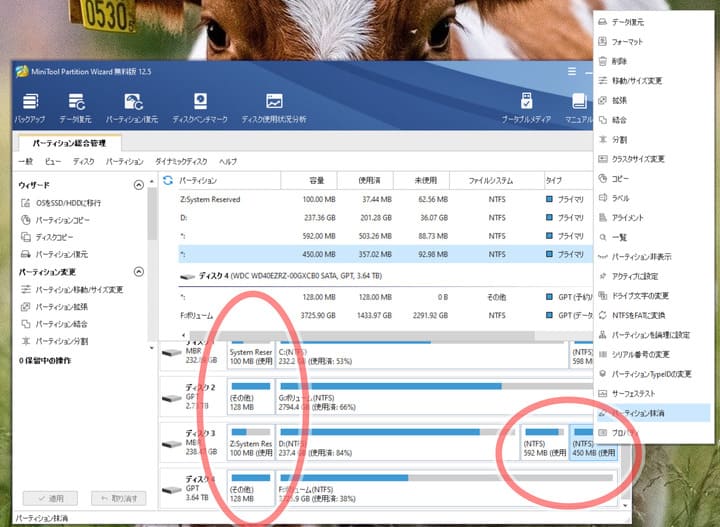
パーティション管理での注意点1
パーティションの状態を見たときに、ある程度使い込んでいるPCだったり、Windows8からWindows10にアップデートしたりしている場合、赤い丸で囲ったようにパーティションが分かれてしまっている場合があります。
こういうのを見ると、パーティションを削除したり、結合したりしたいと思う人もいると思うんですが、ちょっと待ってください。
左の4つも、右の2つも青い帯があるので、パーティションの中になにかのデータがあることがわかります。
(※インデックスというようです)
ディスクを管理するデータを消してしまうとどうなるのか
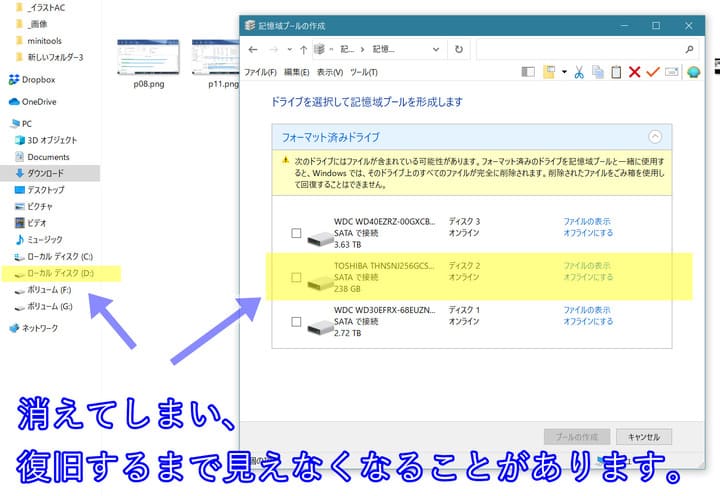
パーティション管理での注意点2
さきほどのパーティションを消したり・他に結合してしまうと、Windows10が「ディスク2のHDDを操作しようとした」ときに、「どこになんのデータを書いたのかわからなくなる」といった現象が発生します。
具体的には、上の画像のローカルディスク(D)という表示や、Windows10で「記憶域」を開いてもディスク2が表示されなくなってしまうという感じです。
エクスプローラーに出てこないし、コントロールパネルの記憶域にも出てこないのですから、
こうなってしまうとけっこう厄介です。
復旧はけっこうたいへんですし、ディスクの中のデータも消えてしまう可能性がありますので、こういったケースにならないよう注意してください。

パーティション管理ソフトでは操作できないパーティションがある場合の対処法
パーティション管理ソフトでパーティション操作をしていた時に運悪く停電してしまったり、HDDやSDDの管理情報が書き込まれた領域を消してしまったりすると、HDDやSDDには存在しているのにWindowsでは見えないし操作できないという状態になってしまうことがあります。
今使っているソフトでは表示されないし、Windowsを再起動してOSの修復などを試してみても表示されないと行った状態です。
この時に、他のパーティション管理ソフトを試してみると表示されることがあります。
私の場合も原因は不明なのですが、160GBあったSDDのDドライブが10MBしかないと表示されて困ったことがあるのですが、別のパーティション管理ソフトをインストールして試してみた所、Dドライブを無事に復旧できたということがあります。
